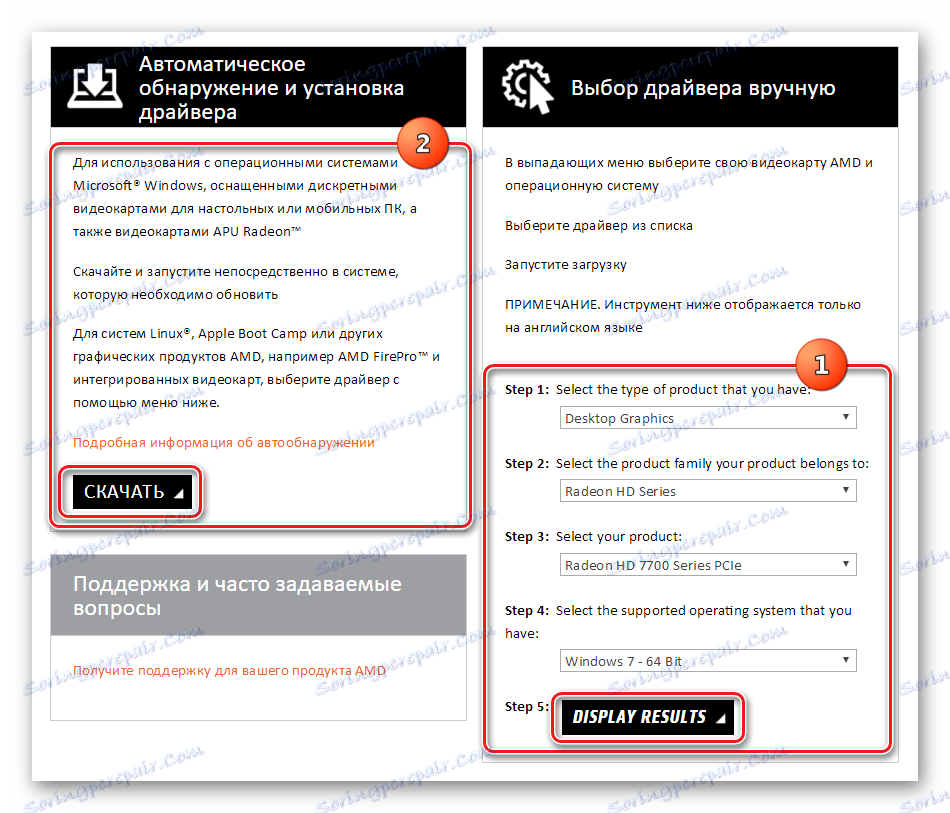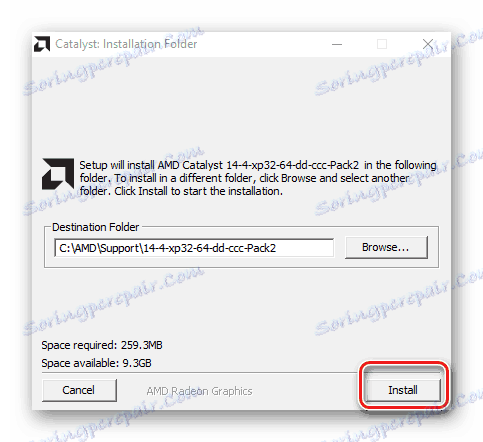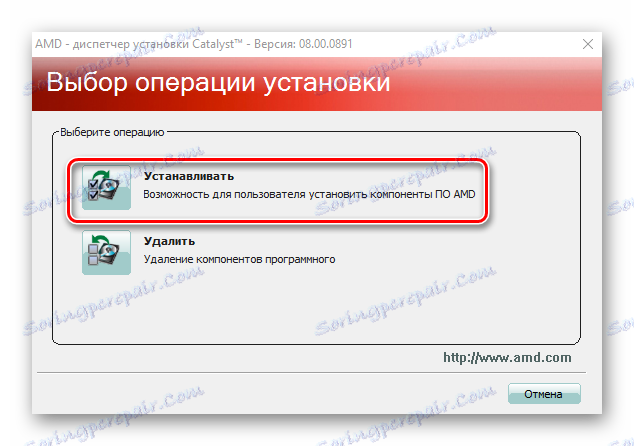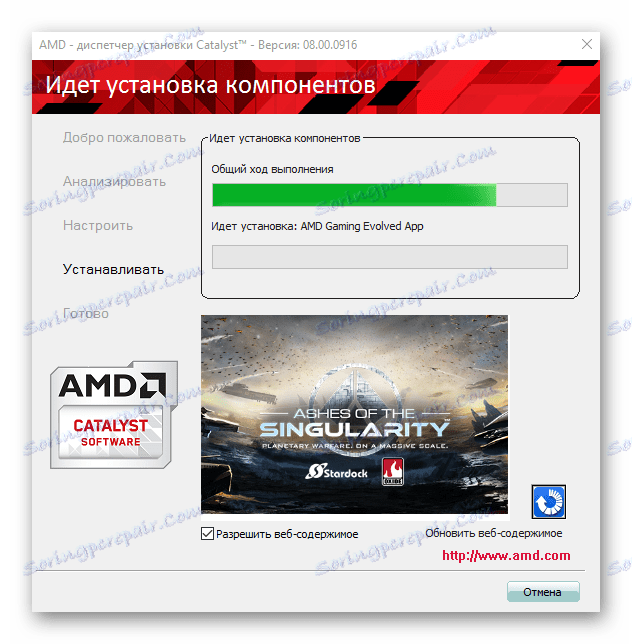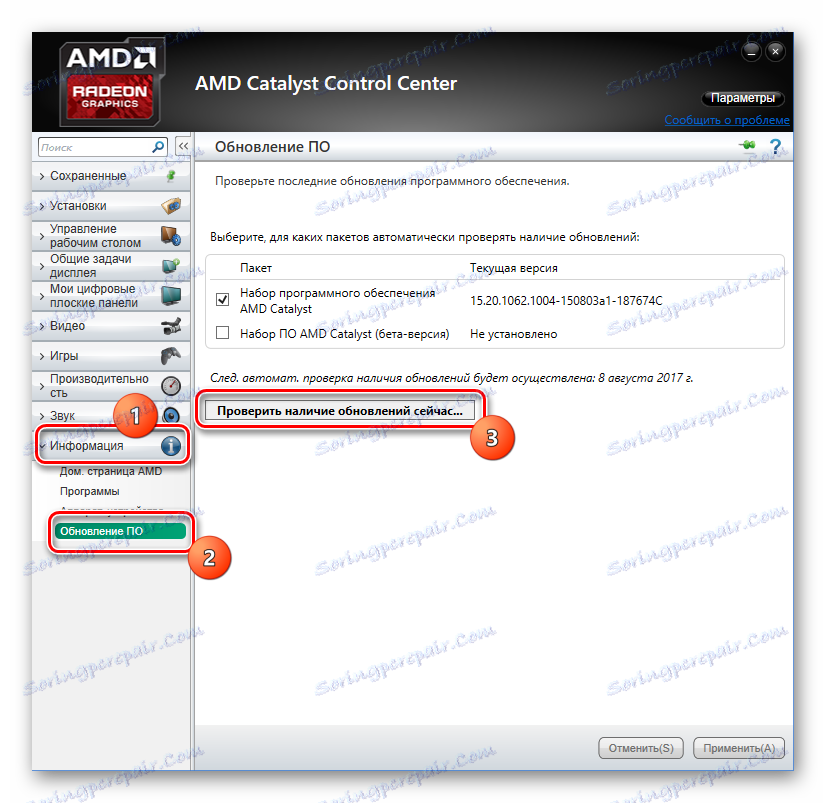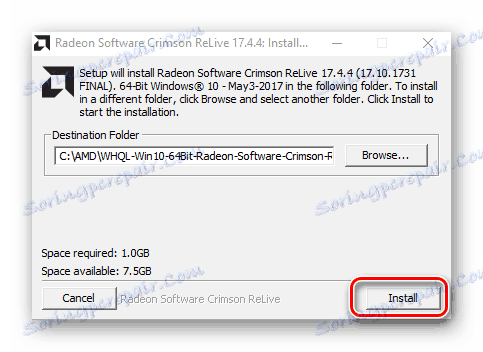Instalowanie sterowników za pośrednictwem AMD Catalyst Control Center
Netowa instalacja systemu Windows, a także instalacja nowych komponentów sprzętowych na komputerze, prawie nieuchronnie kończy się dla użytkownika, który szuka i dodaje sterowniki do systemu różnych urządzeń. Karta wideo, jako jeden z najważniejszych elementów współczesnych komputerów i laptopów, wymaga instalacji komponentów, aby mogła właściwie funkcjonować, prawie na samym początku. Właściciele kart graficznych Radeon mogą praktycznie nie martwić się o ten problem, ponieważ stworzyli potężne i funkcjonalne narzędzie - AMD Catalyst Control Center .
Można powiedzieć, że AMD Catalyst Control Center (CCC) jest przeznaczony głównie do obsługi wydajności kart graficznych opartych na procesorze graficznym AMD, na odpowiednim poziomie, co oznacza, że instalacja i konserwacja sterowników w bieżącym stanie powinna odbywać się za pomocą tego oprogramowania bez żadnych problemów. W rzeczywistości tak jest.
Automatyczna instalacja
Pakiet sterowników dla kart graficznych Advanced Micro Devices jest częścią Catalyst Control Center, a wszystkie niezbędne komponenty są dodawane do systemu po zainstalowaniu aplikacji. Aby zainstalować sterownik karty wideo, wystarczy wykonać kilka prostych kroków.
- Pobierz instalator AMD Catalyst Control Center z oficjalnej strony producenta w sekcji pomocy technicznej. Aby uzyskać poprawną wersję sterownika, należy określić typ, serię i model procesora graficznego, na którym opiera się karta wideo, a także określić wersję i grubość bitową systemu operacyjnego (1).
![AMD Catalyst Control Center określające parametry adaptera i systemu operacyjnego przed pobraniem]()
Jeśli podczas określania właściwości i wersji oprogramowania występują trudności, można skorzystać z narzędzia, które znajdzie wszystkie niezbędne dane do automatycznego pobierania danych CCC (2).
- Po załadowaniu instalatora Catalyst uruchom instalację.
![AMD Catalyst Control Center]()
Pierwszym krokiem jest rozpakowanie komponentów niezbędnych do działania instalatora na ścieżce określonej przez użytkownika.
- Po rozpakowaniu automatycznie uruchomi się okno powitalne menedżera instalacji Catalyst, w którym można wybrać język interfejsu instalatora, a także komponenty Centrum sterowania, które zostaną zainstalowane wraz ze sterownikami.
- Instalator CCC może nie tylko zainstalować niezbędne komponenty, ale także usunąć je z systemu. Dlatego pojawia się żądanie dalszych operacji. Naciskamy przycisk "Zainstaluj"
![AMD Catalyst Control Center instalowanie lub usuwanie komponentów]()
który wywoła następujące okno.
- Aby rozpocząć automatyczną instalację sterowników kart graficznych i pakietu oprogramowania Catalyst Control Center, ustaw typ instalacji na "Szybka" i kliknij przycisk "Dalej" .
- Jeśli sterownik i oprogramowanie AMD zostaną zainstalowane po raz pierwszy, musisz utworzyć folder, w którym zostaną skopiowane składniki. Katalog zostanie utworzony automatycznie po kliknięciu przycisku "Tak" w odpowiednim oknie żądania. Ponadto należy zaakceptować warunki umowy licencyjnej, klikając odpowiedni przycisk.
- Przed rozpoczęciem procedury kopiowania plików system zostanie przeanalizowany pod kątem obecności karty graficznej i jej parametrów w celu zainstalowania nowej wersji sterowników.
- Dalszy proces jest w pełni zautomatyzowany,
![Postęp instalacji AMD Catalyst Control Center]()
wystarczy poczekać na zakończenie instalacji i kliknąć "Zakończ" w ostatnim oknie instalatora.
- Ostatnim krokiem jest ponowne uruchomienie systemu, który rozpocznie się natychmiast po kliknięciu przycisku "Tak" w oknie żądania operacji.
- Po ponownym uruchomieniu komputera można sprawdzić obecność sterownika w systemie, otwierając Menedżer urządzeń .
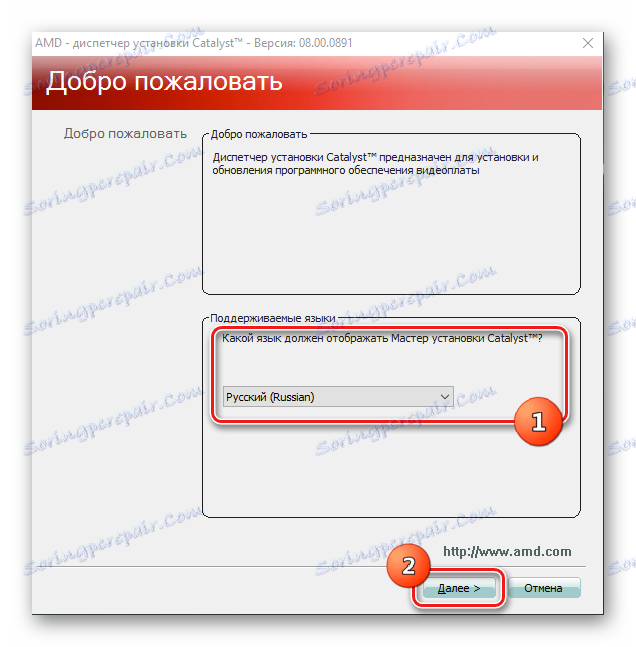

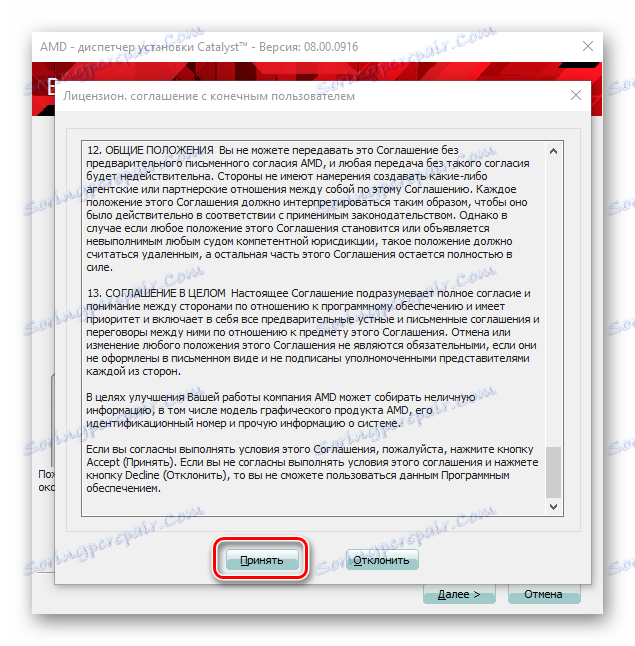
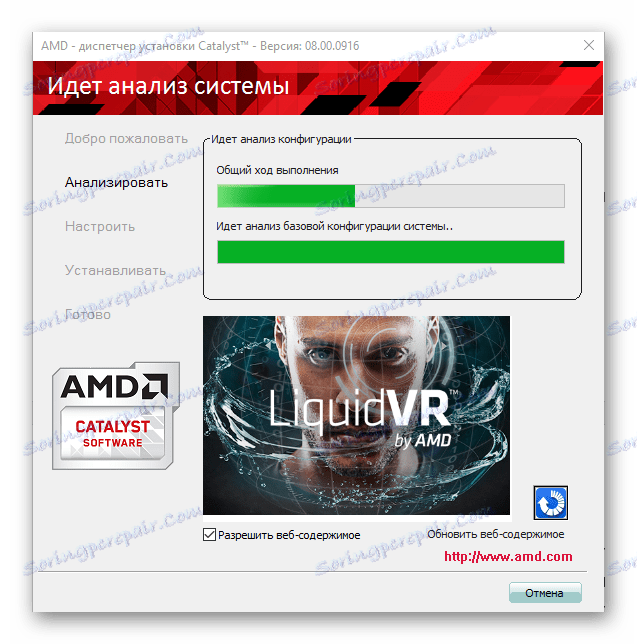
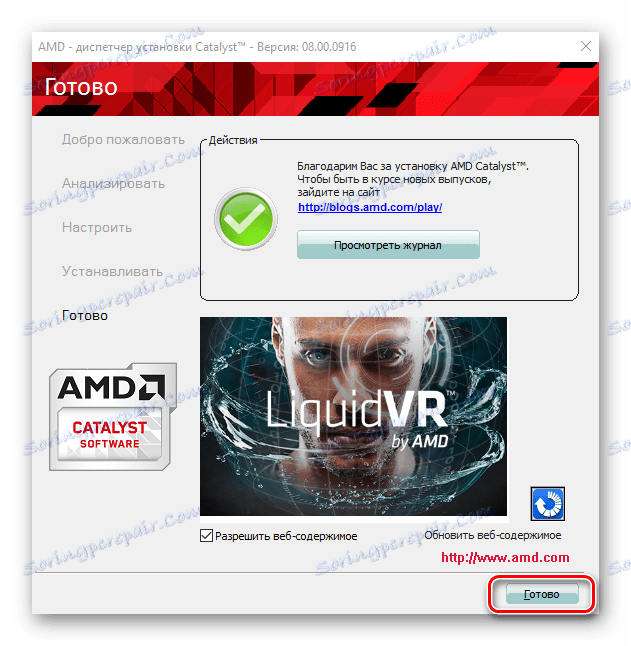
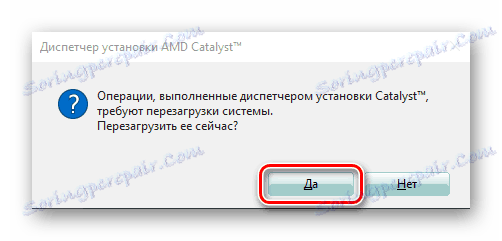
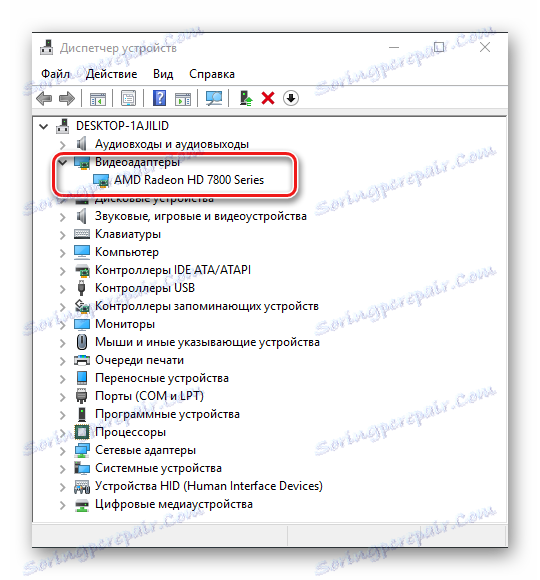
Zaktualizuj sterowniki
Oprogramowanie rozwija się dość poważnie, a sterowniki kart graficznych AMD nie stanowią wyjątku. Producent stale ulepsza oprogramowanie i dlatego nie zaniedbuje aktualizacji. Ponadto, Catalyst Control Center ma wszystkie możliwości.
- Uruchomimy AMD Catalyst Control Center w każdy dogodny sposób. Najprostszą metodą jest kliknięcie prawym przyciskiem myszy na pulpicie, a następnie wybranie pozycji "AMD Catalyst Control Center" w wyskakującym menu.
- Po uruchomieniu kliknij kartę "Informacje" , a na otwartej liście funkcji kliknij link "Aktualizacja oprogramowania" .
![Informacje o programie AMD Catalyst Control Center - Aktualizacja oprogramowania]()
CCC wyświetli informacje o bieżącej zainstalowanej wersji sterownika. Aby sprawdzić nowe wersje komponentów, kliknij przycisk "Sprawdź aktualizacje teraz ..."
- Jeśli na serwerach AMD zostaną znalezione zaktualizowane sterowniki, pojawi się odpowiednie powiadomienie. Za pomocą okna możesz od razu pobrać pliki aktualizacji, klikając przycisk "Pobierz teraz" .
- Po pobraniu zaktualizowanych składników,
![AMD Catalyst Control Center aktualizuje postęp pobierania]()
okno instalatora nowej wersji sterowników karty graficznej otworzy się automatycznie. Kliknij "Zainstaluj"
![AMD Catalyst Control Center instaluje zaktualizowany sterownik]()
i poczekaj, aż zakończy się proces rozpakowywania niezbędnych plików.
- Następne kroki całkowicie powtórz te podczas instalowania sterowników karty wideo po raz pierwszy. Wykonujemy pozycje 4-9 wyżej opisanej metody automatycznej instalacji sterowników, w wyniku czego otrzymujemy zaktualizowane komponenty oprogramowania, które zapewniają wydajność karty graficznej opartej na procesorze graficznym AMD.
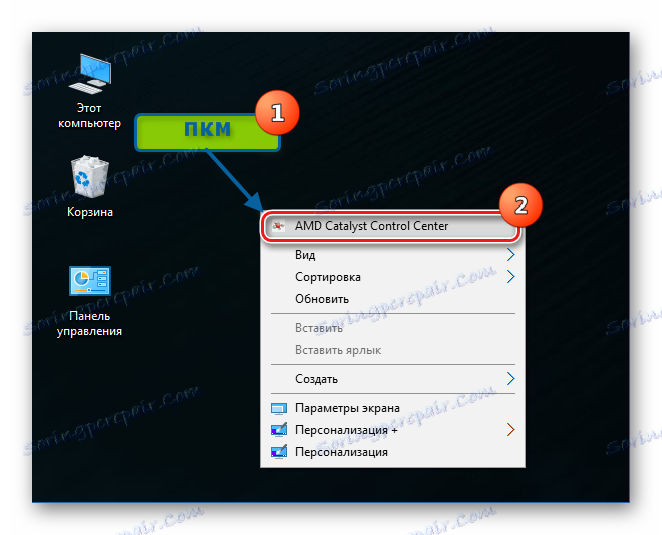

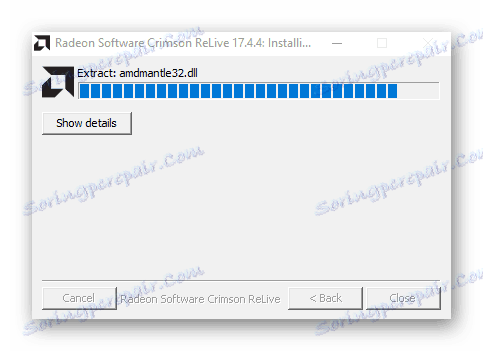
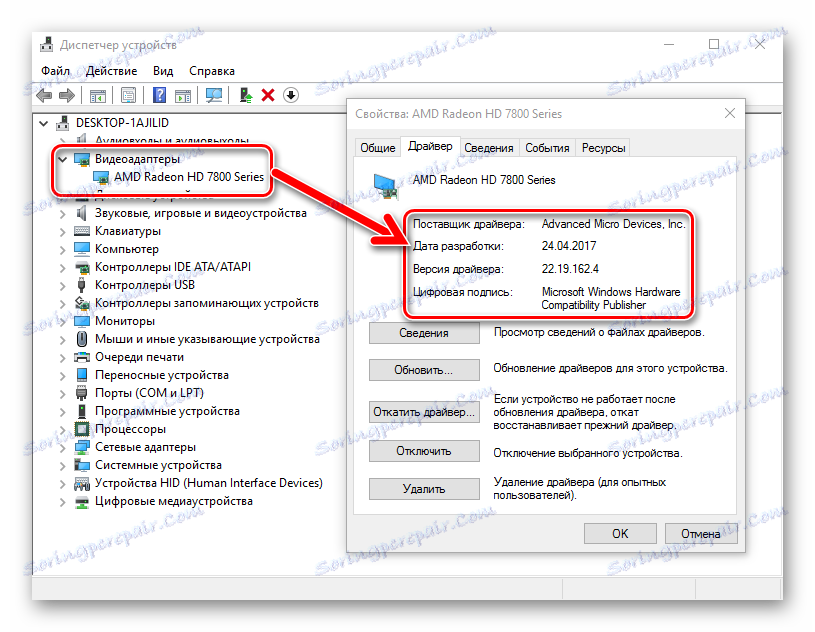
Jak widać, pomimo znaczenia sterowników w działaniu Advanced Micro Devices, instalacja i aktualizacja ich za pomocą Catalyst Control Center staje się prostą procedurą, która zwykle nie sprawia trudności nawet początkującym użytkownikom.